word键盘快捷键
WORD中的快速键盘快捷键大全

WORD中的快速键盘快捷键大全MicrosoftWord是广泛使用的文字处理软件之一,熟练掌握快捷键可以极大提高工作效率。
下面将为您介绍一些在Word中常用的快速键盘快捷键,让您轻松驾驭各种功能。
基础操作快捷键Ctrl+C:复制所选内容。
Ctrl+X:剪切所选内容。
Ctrl+V:粘贴剪切或复制的内容。
Ctrl+Z:撤销上一步操作。
Ctrl+Y:恢复上一步撤销的操作。
Ctrl+S:保存当前文档。
Ctrl+P:打印文档。
文字编辑快捷键Ctrl+B:加粗所选文本。
Ctrl+I:斜体格式所选文本。
Ctrl+U:给所选文本添加下划线。
Ctrl+L:左对齐文本。
Ctrl+E:居中对齐文本。
Ctrl+R:右对齐文本。
格式调整快捷键Ctrl+]:增大字体大小。
Ctrl+[:减小字体大小。
Ctrl+D:打开字体对话框。
Ctrl+N:新建文档。
Ctrl+O:打开现有文档。
标题和段落格式快捷键Ctrl+Alt+1:设置标题1格式。
Ctrl+Alt+2:设置标题2格式。
Ctrl+Alt+3:设置标题3格式。
Ctrl+0:添加段前间距。
Ctrl+Enter:插入分页符。
打开和关闭功能快捷键Alt+F:打开“文件”菜单。
Alt+E:打开“编辑”菜单。
Alt+H:打开“主页”菜单。
Alt+N:打开“插入”菜单。
Alt+O:打开“视图”菜单。
掌握这些Word中的快速键盘快捷键,能够让您更加高效地进行文字处理和编辑工作。
通过键盘快捷键,您可以快速完成各种操作,提升工作效率,希望这份快捷键大全能够帮助您更好地利用MicrosoftWord进行文档处理。
快速键盘快捷键在MicrosoftWord中扮演着重要的角色,能够极大提高用户的工作效率和操作便捷性,建议用户多加利用,以提升工作效率。
word快捷键组合键大全
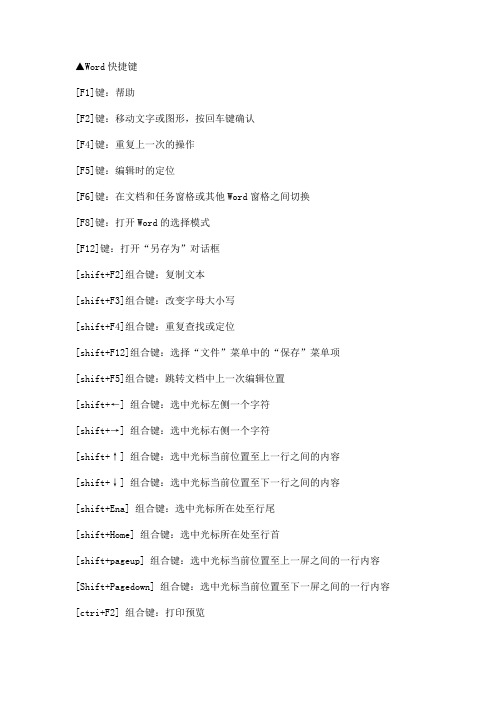
▲Word快捷键[F1]键:帮助[F2]键:移动文字或图形,按回车键确认[F4]键:重复上一次的操作[F5]键:编辑时的定位[F6]键:在文档和任务窗格或其他Word窗格之间切换[F8]键:打开Word的选择模式[F12]键:打开“另存为”对话框[shift+F2]组合键:复制文本[shift+F3]组合键:改变字母大小写[shift+F4]组合键:重复查找或定位[shift+F12]组合键:选择“文件”菜单中的“保存”菜单项[shift+F5]组合键:跳转文档中上一次编辑位置[shift+←] 组合键:选中光标左侧一个字符[shift+→] 组合键:选中光标右侧一个字符[shift+↑] 组合键:选中光标当前位置至上一行之间的内容[shift+↓] 组合键:选中光标当前位置至下一行之间的内容[shift+Ena] 组合键:选中光标所在处至行尾[shift+Home] 组合键:选中光标所在处至行首[shift+pageup] 组合键:选中光标当前位置至上一屏之间的一行内容[Shift+Pagedown] 组合键:选中光标当前位置至下一屏之间的一行内容[ctri+F2] 组合键:打印预览[ctri+F4] 组合键:关闭窗口[ctri+F6] 组合键:在打开的文档之间切换[ctri+F12] 组合键:打开“打开”对话框[ctri+1] 组合键:单倍行距[ctri+2] 组合键:双倍行距[ctri+5] 组合键:1.5倍行距[ctri+O] 组合键:段前添加一行间距[ctri+A] 组合键:全选[ctri+B] 组合键:字符变为粗体[ctri+C] 组合键:复制[ctri+shift+D] 组合键:分散对齐[ctri+E] 组合键:段落居中[ctri+F] 组合键:查找[ctri+G] 组合键:定位[ctri+H] 组合键:替换[ctri+I] 组合键:字符变为斜体[ctri+J] 组合键:两端对齐[ctri+K] 组合键:超级连接[ctri+L] 组合键:左对齐[ctri+N] 组合键:新建文档[ctri+M] 组合键:左侧段落缩进[ctri+O] 组合键:打开文档[ctri+P] 组合键:打印[ctri+Q] 组合键:插入点所在行向左移动一个字符[ctri+Q] 组合键:取消段落格式[ctri+R] 组合键:右对齐[ctri+S] 组合键:保存[ctri+T] 组合键:创建悬挂缩进[ctri+U] 组合键:为字符添加下划线[ctri+V] 组合键:粘贴[ctri+W] 组合键:[ctri+X] 组合键:剪贴[ctri+Shift+Z] 组合键:格式清除[ctri+ shift] 组合键:输入法转换[ctri+F8] 组合键:打开“宏”的对话框[ctri+空格] 组合键:中、西文转换[ctri+Enter] 组合键:插入分页符[ctri+ shift+M] 组合键:取消左侧段落缩进[ctri+ shift+F12] 组合键:选择“文件”菜单中的“打印”菜单项[ctri+ shift+F] 组合键:改变字体[ctri+ shift+P] 组合键:改变字号[ctri+ shift+>] 组合键:增大字号[ctri+ shift<] 组合键:减小字号[ctri+ shift+]] 组合键:逐磅增大字号[ctri+ shift+[] 组合键:逐磅减小字号[ctri+ shift+C] 组合键:复制格式[ctri+ shift+V] 组合键:粘贴格式[ctri+ shift+T] 组合键:减小悬挂缩进量[ctri+ Enter] 组合键:插入分页符[ctri+Home] 组合键:插入点移到文档首部[ctri+End] 组合键:插入点移到文档尾部[ctri+ shift+←] 组合键:将光标移到单词开始处[ctri+ shift+→] 组合键:将光标移到单词结尾处[ctri+ shift+↑] 组合键:将光标移到段首[ctri+ shift+↓] 组合键:将光标移到段尾[ctri+ shift+Home] 组合键:将光标移到文档开始处[ctri+ shift+Ena]组合键:将光标移到文档结尾处[ctri+PGVP] 组合键:将插入点移至上一页窗口顶部[ctri+PGDW]组合键:将插入点移至下一页窗口顶部[shift+Home]组合键:插入点到行首[shift+Ena]组合键:插入点到行尾[shift+空格]组合键:半角/全角切换[Ctri+左键] 组合键:选中一段文字[Ait+左键] 组合键:选中一块文字[Ait+Ctri+ Shift+Pagedown]组合键:将光标移到窗口结尾[Ait+Ctri+C] 组合键:插入版权符号[Ait+Ctri+R]组合键:插入注册商标符号[Ait+Ctri+T]组合键:插入商标符号[Ait+Ctri+.]组合键:插入省略号[Ait+Tab] 组合键:切换任务、窗口[Ait+F4] 组合键:关闭程序[Ait+空格] 组合键:下拉Word控制菜单[Ait+Prntscreen] 组合键:窗口复制。
Word编辑快捷键大全

Word编辑快捷键大全Word是一款广泛应用于办公工作和学习的文字处理软件,使用它可以更高效地编辑和排版文档。
为了帮助大家更快速地操作Word,本文将介绍一些常用的快捷键,并提供相应的操作说明。
1. 文本编辑- Ctrl + C:复制所选内容。
- Ctrl + X:剪切所选内容。
- Ctrl + V:粘贴已复制或剪切的内容。
- Ctrl + Z:撤销上一步操作。
- Ctrl + Y:恢复撤销的操作。
- Ctrl + B:将所选内容设置为粗体。
- Ctrl + I:将所选内容设置为斜体。
- Ctrl + U:给所选内容添加下划线。
- Ctrl + ]:增大所选内容的字号。
- Ctrl + [:减小所选内容的字号。
- Ctrl + D:打开“字体”对话框,可以对字体进行详细设置。
2. 段落格式- Ctrl + L:将选定内容左对齐。
- Ctrl + R:将选定内容右对齐。
- Ctrl + E:将选定内容居中对齐。
- Ctrl + J:将选定内容两端对齐。
- Ctrl + M:增加段落缩进。
- Ctrl + Shift + M:减少段落缩进。
- Ctrl + 1:设置选定内容为单倍行距。
- Ctrl + 2:设置选定内容为1.5倍行距。
- Ctrl + 5:设置选定内容为1.5倍行距。
3. 文件操作- Ctrl + N:新建文档。
- Ctrl + O:打开已有文档。
- Ctrl + S:保存当前文档。
- Ctrl + P:打印当前文档。
- Ctrl + F:在文档中查找内容。
- Ctrl + H:在文档中查找并替换内容。
- Ctrl + W:关闭当前文档。
4. 表格操作- Tab:在表格中向右移动。
- Shift + Tab:在表格中向左移动。
- Ctrl + Tab:在表格中切换到下一格。
- Shift + Enter:在表格中换行。
- Alt + Shift + =:在选定区域插入一个新的表格。
word文档快捷键大全
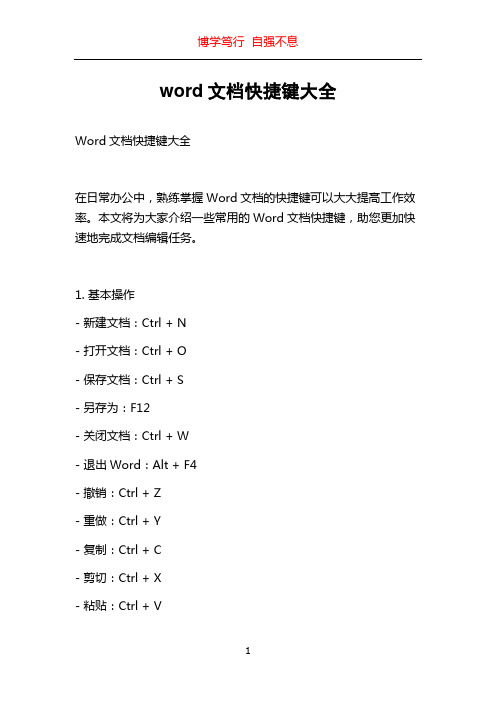
word文档快捷键大全Word文档快捷键大全在日常办公中,熟练掌握Word文档的快捷键可以大大提高工作效率。
本文将为大家介绍一些常用的Word文档快捷键,助您更加快速地完成文档编辑任务。
1. 基本操作- 新建文档:Ctrl + N- 打开文档:Ctrl + O- 保存文档:Ctrl + S- 另存为:F12- 关闭文档:Ctrl + W- 退出Word:Alt + F4- 撤销:Ctrl + Z- 重做:Ctrl + Y- 复制:Ctrl + C- 剪切:Ctrl + X- 粘贴:Ctrl + V- 删除文本:Backspace- 全选文本:Ctrl + A- 查找:Ctrl + F- 替换:Ctrl + H2. 文本格式设置- 加粗:Ctrl + B- 斜体:Ctrl + I- 下划线:Ctrl + U- 字体大小增加:Ctrl + ]- 字体大小减小:Ctrl + [- 居中对齐:Ctrl + E- 左对齐:Ctrl + L- 右对齐:Ctrl + R- 两端对齐:Ctrl + J- 插入页码:Alt + Shift + P3. 段落格式设置- 缩进增加:Ctrl + M- 缩进减少:Ctrl + Shift + M- 增加行间距:Ctrl + 2- 减小行间距:Ctrl + 5- 设置项目符号:Ctrl + Shift + L - 设置编号:Ctrl + Shift + L- 组织多级标题:Alt + Shift + N4. 表格处理- 插入表格:Ctrl + Shift + T- 插入行:Alt + Shift + ↓- 插入列:Alt + Shift + →- 删除行:Alt + Shift + ↑- 删除列:Alt + Shift + ←- 合并单元格:Alt + Shift + →- 拆分单元格:Alt + Shift + -5. 快速浏览- 首页:Ctrl + Home- 尾页:Ctrl + End- 上一页:Page Up- 下一页:Page Down- 向前滚动:Alt + Ctrl + Page Up- 向后滚动:Alt + Ctrl + Page Down6. 页面设置- 显示/隐藏标尺:Alt + Shift + P- 页面预览:Ctrl + F2- 打印预览:Ctrl + F2- 页面缩放:Alt + W,然后输入缩放百分比7. 其他常用快捷键- 插入日期:Alt + Shift + D- 插入时间:Alt + Shift + T- 插入快速标题编号:Alt + Ctrl + Q以上是一些常用的Word文档快捷键,希望能够帮助您在日常办公中更加高效地使用Word编辑文档。
Word文档中的快捷键大全
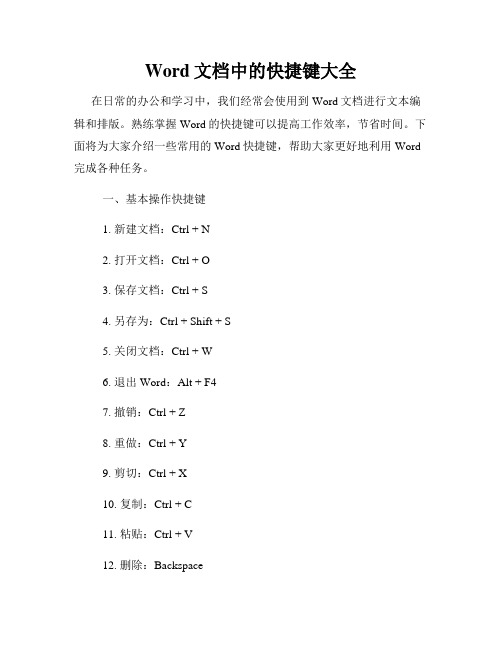
Word文档中的快捷键大全在日常的办公和学习中,我们经常会使用到Word文档进行文本编辑和排版。
熟练掌握Word的快捷键可以提高工作效率,节省时间。
下面将为大家介绍一些常用的Word快捷键,帮助大家更好地利用Word 完成各种任务。
一、基本操作快捷键1. 新建文档:Ctrl + N2. 打开文档:Ctrl + O3. 保存文档:Ctrl + S4. 另存为:Ctrl + Shift + S5. 关闭文档:Ctrl + W6. 退出Word:Alt + F47. 撤销:Ctrl + Z8. 重做:Ctrl + Y9. 剪切:Ctrl + X10. 复制:Ctrl + C11. 粘贴:Ctrl + V12. 删除:Backspace13. 全选:Ctrl + A14. 查找:Ctrl + F15. 替换:Ctrl + H二、文本格式快捷键1. 加粗:Ctrl + B2. 斜体:Ctrl + I3. 下划线:Ctrl + U4. 删除线:Ctrl + D5. 下标:Ctrl + =6. 上标:Ctrl + Shift + =7. 居中对齐:Ctrl + E8. 左对齐:Ctrl + L9. 右对齐:Ctrl + R10. 两端对齐:Ctrl + J11. 增大字号:Ctrl + Shift + >12. 缩小字号:Ctrl + Shift + <13. 增大缩进:Ctrl + M14. 减小缩进:Ctrl + Shift + M15. 设置项目符号:Ctrl + Shift + L三、浏览和导航快捷键1. 向前滚动:Page Up2. 向后滚动:Page Down3. 到文档开头:Ctrl + Home4. 到文档结尾:Ctrl + End5. 上移一行:Ctrl + 上箭头键6. 下移一行:Ctrl + 下箭头键7. 上移一页:Alt + 上箭头键8. 下移一页:Alt + 下箭头键9. 跳转到指定页码:Ctrl + G四、表格快捷键1. 插入表格:Ctrl + F122. 移动到下一个单元格:Tab3. 移动到上一个单元格:Shift + Tab4. 增加行高:Alt + Shift + 向下箭头键5. 减少行高:Alt + Shift + 向上箭头键6. 增加列宽:Alt + Shift + 向右箭头键7. 减少列宽:Alt + Shift + 向左箭头键8. 合并单元格:Ctrl + Shift + M9. 拆分单元格:Ctrl + Shift + Enter五、页面布局快捷键1. 切换页面视图:Ctrl + F52. 放大页面:Ctrl + Shift + >3. 缩小页面:Ctrl + Shift + <4. 页面平移:Ctrl + 方向键5. 显示/隐藏标尺:Ctrl + Shift + R6. 显示/隐藏网格线:Ctrl + Shift + G六、其他实用快捷键1. 插入日期:Alt + Shift + D2. 插入时间:Alt + Shift + T3. 快速打印文档:Ctrl + P4. 自动保存文档:Ctrl + S5. 查看文档属性:Alt + Enter通过掌握这些常用的Word快捷键,我们可以更加高效地使用Word完成各种文档编辑和排版任务。
全部word文档快捷键

word文档快捷键Ctrl+S 保存Ctrl+W 关闭程序Ctrl+N 新建Ctrl+O 打开Ctrl+Z 撤销Ctrl+F 查找Ctrl+X 剪切Ctrl+[ 缩小文字Ctrl+] 放大文字Ctrl+B 粗体Ctrl+I 斜体Ctrl+U 下划线Ctrl+Home 光标快速移到文件头Ctrl+End 光标快速移到文件尾Ctrl+Esc 显示开始菜单Ctrl+Shift+< 快速缩小文字Ctrl+Shift+> 快速放大文字Ctrl+F5 在IE中强行刷新Ctrl+拖动文件复制文件Ctrl+Backspace 启动\关闭输入法拖动文件时按住Ctrl+Shift 创建快捷方式Alt+空格+C 关闭窗口Alt+空格+N 最小化当前窗口Alt+空格+R 恢复最小化窗口Alt+空格+X 最大化当前窗口Alt+空格+M 移动窗口Alt+空格+S 改变窗口大小Alt+Tab 两个程序交换Alt+255 QQ号中输入无名人Alt+F 打开文件菜单Alt+V 打开视图菜单Alt+E 打开编辑菜单Alt+I 打开插入菜单Alt+O 打开格式菜单Alt+T 打开工具菜单Alt+A 打开表格菜单Alt+W 打开窗口菜单Alt+H 打开帮助菜单Alt+回车查看文件属性Alt+双击文件查看文件属性Alt+X 关闭C语言Shift快捷键Shift+空格半\全角切换Shift + Delete 永久删除所选项,而不将它放到“回收站”中。
拖动某一项时按CTRL 复制所选项。
拖动某一项时按CTRL + SHIFT 创建所选项目的快捷键。
WORD全套快捷键小技巧CTRL+O 打开CTRL+P 打印CTRL+A 全选CTRL+[/] 对文字进行大小设置〔在选中目标情况下〕CTRL+D 字体设置〔在选中目标情况下〕CTRL+G/H 查找/替换;CTRL+N 全文删除;CTRL+M 左边距〔在选中目标情况下〕;CTRL+U 绘制下划线〔在选中目标情况下〕;CTRL+B 加粗文字〔在选中目标情况下〕;CTRL+I 倾斜文字〔在选中目标情况下〕;CTRL+Q 两边对齐〔无首行缩进〕,〔在选中目标情况下〕或将光标放置目标文字的段尾,亦可操作CTRL+J 两端对齐〔操作同上〕CTRL+E 居中〔操作同上〕CTRL+R 右对齐〔操作同上〕CTRL+K 插入超链接CTRL+T/Y 可进行首行缩进〔将光标移到需做此操作的段尾,或将此段选中进行操作Ctrl+A〔或Ctrl+小键盘上数字5〕:选中全文。
最最齐全的World快捷键大全

最完整最齐全的World快捷键大全常用快捷键快捷键作用Ctrl+Shift+Spacebar 创立不连续空格Ctrl+ -(连字符) 创立不连续连字符Ctrl+B 使字符变为粗体Ctrl+I 使字符变为斜体Ctrl+U 为字符添加下划线Ctrl+Shift+ 缩小字号Ctrl+Shift+> 增大字号Ctrl+Q 删除段落格式Ctrl+Spacebar 删除字符格式Ctrl+C 复制所选文本或对象Ctrl+* 剪切所选文本或对象Ctrl+V 粘贴文本或对象Ctrl+Z 撤消上一操作Ctrl+Y 重复上一操作快捷键大全1.用于设置字符格式和段落格式的快捷键快捷键作用Ctrl+Shift+F 改变字体Ctrl+Shift+P 改变字号Ctrl+Shift+> 增大字号Ctrl+Shift+< 减小字号Ctrl+] 逐磅增大字号Ctrl+[ 逐磅减小字号Ctrl+D 改变字符格式〔"格式"菜单中的"字体"命令〕Shift+F3 切换字母大小写Ctrl+Shift+A 将所选字母设为大写Ctrl+B 应用加粗格式Ctrl+U 应用下划线格式Ctrl+Shift+W 只给字、词加下划线,不给空格加下划线Ctrl+Shift+H 应用隐藏文字格式Ctrl+I 应用倾斜格式Ctrl+Shift+K 将字母变为小型大写字母Ctrl+=〔等号〕应用下标格式〔自动间距〕Ctrl+Shift++〔加号〕应用上标格式〔自动间距〕Ctrl+Shift+Z 取消人工设置的字符格式Ctrl+Shift+Q 将所选局部设为Symbol字体Ctrl+Shift+*〔星号〕显示非打印字符Shift+F1〔单击〕需查看文字格式了解其格式的文字Ctrl+Shift+C 复制格式Ctrl+Shift+V 粘贴格式Ctrl+1 单倍行距Ctrl+2 双倍行距Ctrl+5 1.5 倍行距Ctrl+0 在段前添加一行间距Ctrl+E 段落居中Ctrl+J 两端对齐Ctrl+L 左对齐Ctrl+R 右对齐Ctrl+Shift+D 分散对齐Ctrl+M 左侧段落缩进Ctrl+Shift+M 取消左侧段落缩进Ctrl+T 创立悬挂缩进Ctrl+Shift+T 减小悬挂缩进量Ctrl+Q 取消段落格式Ctrl+Shift+S 应用样式Alt+Ctrl+K 启动"自动套用格式"Ctrl+Shift+N 应用"正文"样式Alt+Ctrl+1 应用"标题1"样式Alt+Ctrl+2 应用"标题2"样式Alt+Ctrl+3 应用"标题3"样式Ctrl+Shift+L 应用"列表"样式2.用于编辑和移动文字及图形的快捷键◆删除文字和图形快捷键作用Backspace 删除左侧的一个字符Ctrl+Backspace 删除左侧的一个单词Delete 删除右侧的一个字符Ctrl+Delete 删除右侧的一个单词Ctrl+* 将所选文字剪切到"剪贴板"Ctrl+Z 撤消上一步操作Ctrl+F3 剪切至"图文场"◆复制和移动文字及图形快捷键作用Ctrl+C 复制文字或图形F2〔然后移动插入移动选取的文字或图形点并按Enter键〕Alt+F3 创立"自动图文集"词条Ctrl+V 粘贴"剪贴板"的内容Ctrl+Shift+F3 粘贴"图文场"的内容Alt+Shift+R 复制文档中上一节所使用的页眉或页脚◆插入特殊字符快捷键插入Ctrl+F9 域Shift+Enter 换行符Ctrl+Enter 分页符Ctrl+Shift+Enter 列分隔符Ctrl+ - 可选连字符Ctrl+Shift+ - 不连续连字符Ctrl+Shift+空格不连续空格Alt+Ctrl+C 符号Alt+Ctrl+R 注册商标符号Alt+Ctrl+T 商标符号Alt+Ctrl+.〔句点〕省略号◆选定文字和图形选定文本的方法是:按住 Shift 键并按能够移动插入点的键。
Word快捷键大全
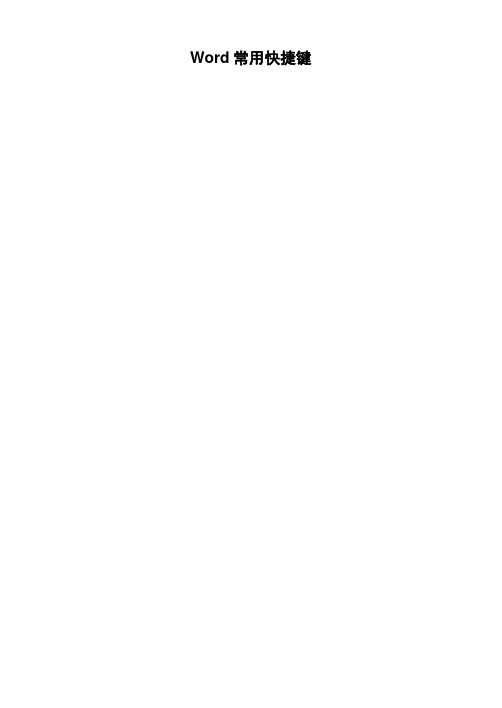
Word常用快捷键
快捷键大全常用快捷键
快捷键大全
一、用于设置字符格式和段落格式的快捷键
二、用于编辑和移动文字及图形的快捷键(一)删除文字和图形
(二)复制和移动文字及图形
(三)插入特殊字符
选定文本的方法是:按住Shift键并按能够移动插入点的键。
(五)选定表格中的文字和图形
(六)移动插入点
(七)移动插入点
(八)在表格中移动
(九)在表格中插入段落和制表符
快捷键在单元格中插入
三、用于处理文档的快捷键(一)创建、查看和保存文档
(二)查找、替换和浏览文本
(三)撤消和恢复操作
(四)切换至其他视图
(五)用于审阅文档的快捷键
四、用于处理引用、脚注和尾注的快捷键
五、用于处理域的快捷键
六、用于处理文档大纲的快捷键
七、用于进行邮件合并的快捷键
要使用这些按键组合,需要先建立邮件合并的主文档。
八、用于处理Web页的快捷键
九、用于打印和预览文档的按键
十、用于Office助手的快捷键
如果要完成下面大多数操作,Office助手必须打开并且可见。
十一、用于帮助的快捷键(一)在帮助窗口中工作
(二)在定位窗格中移动
(三)在主题窗格中移动
十二、用于菜单的快捷键
十三、用于窗口和对话框的快捷键(一)在文档和程序窗口中移动
(二)在对话框中移动
十四、用于"打开"和"另存为"对话框的快捷键
十五、用于发送电子邮件的快捷键
在激活电子邮件标题后,可使用下列快捷键(按下Shift+Tab 可激活电子邮件标题)。
- 1、下载文档前请自行甄别文档内容的完整性,平台不提供额外的编辑、内容补充、找答案等附加服务。
- 2、"仅部分预览"的文档,不可在线预览部分如存在完整性等问题,可反馈申请退款(可完整预览的文档不适用该条件!)。
- 3、如文档侵犯您的权益,请联系客服反馈,我们会尽快为您处理(人工客服工作时间:9:00-18:30)。
键盘快捷方式在“帮助”任务窗格中F1显示并使用“帮助”任务窗格F6在“帮助”任务窗格和 Word 之间切换Tab在“帮助”任务窗格中选择下一项。
Shift+Tab在“帮助”任务窗格中选择上一项。
Enter执行选定项的操作。
向下键或向上键在目录中,可分别选择下一项和上一项。
向下键和向上键在目录中,可分别展开或折叠选定项。
Alt+向左键向后移动至上一个任务窗格。
Alt+向右键向前移动至下一个任务窗格。
Ctrl+空格键打开任务窗格的菜单。
Ctrl+F1关闭并重新打开当前任务窗格。
向右键展开一个 +/- 列表。
向左键折叠一个 +/- 列表。
在“帮助”窗口中Tab选择下一项隐藏的文本或超链接,或选择主题顶部的“全部显示”或“全部隐藏”。
Shift+Tab选择上一项隐藏的文本或超链接,或选择 Microsoft Office 网站文章顶部的“浏览视图”按钮Enter对选定的“全部显示”、“全部隐藏”、隐藏文字或超链接执行操作Alt+向左键向上移动至上一个“帮助”主题。
Alt+向右键向前移动至下一个“帮助”主题。
Control+P打印当前“帮助”主题。
向上键和向下键在当前显示的“帮助”主题内,分别小范围的上下滚动。
Page Up 或 Page Down在当前显示的“帮助”主题内,分别大范围的上下滚动。
Alt+U更改“帮助”窗口,使其从(不平铺式)Word 中分离,从而与(平铺式)Word 连接。
Shift+F10显示“帮助”窗口的命令菜单;“帮助”窗口必须具有当前焦点(可以单击“帮助”窗口中的一个项目)。
菜单、工具栏、任务窗格和对话框访问与使用菜单和工具栏F10 或 Alt选择菜单栏(菜单栏:标题栏下的水平栏,包括菜单的名称。
菜单栏可以是内置或自定义菜单栏。
),或同时关闭打开的菜单和子菜单。
Ctrl+Tab 或 Ctrl+Shift+Tab按下 F10 或 Alt 选择菜单栏后,选择一个任务窗格或工具栏。
重复按下上述键,在打开工具栏、菜单栏和任务窗格之间移动焦点。
Tab 或 Shift+Tab在工具栏(工具栏:工具栏中包含可执行命令的按钮和选项。
若要显示工具栏,请单击“工具”菜单中的“自定义”,然后单击“工具栏”选项卡。
)和菜单栏选中的情况下,选择下一个或上一个按钮或菜单。
Enter打开选中的菜单,或执行选中按钮或命令。
Shift+F10显示选定项的快捷菜单(快捷菜单:显示与特定项目相关的一列命令的菜单。
要显示快捷菜单,请用右键单击某一项目或按下 Shift+F10。
)。
Alt+空格键显示标题栏的快捷菜单。
向下键或向上键菜单或其子菜单(子菜单:用户指向更高一级菜单的命令时出现的菜单。
)打开后,选择上一个或下一个命令。
向左键或向右键选择左边或右边的菜单。
如果子菜单打开了,则用于在菜单和子菜单间的切换。
Home 或 End选择菜单或子菜单中第一个或最后一个命令。
Esc关闭已打开的菜单。
如果子菜单打开了,则只关闭子菜单。
Shift+向下键打开选定菜单。
Ctrl+向下键打开一个缩短的菜单后,显示所有命令集合。
2 Word键盘快捷方式大全Alt+Ctrl+=(等号)将工具栏按钮添加至菜单。
当键入此快捷键后再单击工具栏按钮时,Microsoft Word 会将按钮添加至适当的菜单。
例如,单击“格式”工具栏上的“项目符号” ,可将“项目符号”命令添至“格式”菜单。
Alt+Ctrl+-(减号)从菜单中删除命令。
当键入此快捷键后再选择菜单命令时,该命令将被删除。
如果改变了主意,可以将菜单命令添回菜单。
Alt+Ctrl++(数字小键盘上的加号)为菜单命令自定义快捷键。
当您键入此快捷键并选择了菜单命令时,将会显示“自定义键盘”对话框,您可以在其中添加、更改或删除快捷键。
注释使用键盘可以选择菜单栏中的所有菜单命令。
按下 Alt 键选择菜单栏,再按下包含所需命令的菜单名称中带下划线的字母,在显示的菜单中,按下所需的命令中带下划线的字母即可。
访问与使用任务窗格Ctrl+F1打开任务窗格或隐藏当前任务窗格。
F6在程序窗口中从另一个窗格移至任务窗格(任务窗格:Office 应用程序中提供常用命令的窗口。
它的位置适宜,尺寸又小,您可以一边使用这些命令,同时继续处理文件。
)。
(可能需要按 F6 多次)注意如果按下 F6 之后没有显示所需的任务窗格,请尝试按下 Alt 将焦点放入菜单栏,然后按 Ctrl+Tab 将焦点移至任务窗格。
此外,如果从“展现格式”任务窗格打开了对话框,关闭对话框之后焦点可能在您的文档中,而不是任务窗格中。
可以用 F6 或 Ctrl+Tab 返回任务窗格。
Ctrl+Tab当菜单或工具栏(工具栏:工具栏中包含可执行命令的按钮和选项。
若要显示工具栏,请单击“工具”菜单中的“自定义”,然后单击“工具栏”选项卡。
)为活动时,移至任务窗格。
(可能需要按 Ctrl+Tab 多次)Ctrl+空格键打开任务窗格的菜单。
Alt+Home转到“开始工作” 任务窗格。
Alt+向左键将您打开的任务窗格顺序反转。
Alt+向右键重复您打开的任务窗格的顺序。
Esc如果当前已经打开一个菜单,请关闭菜单,或返回到文档。
Tab 或 Shift+Tab当任务窗格为活动时,选择任务窗格中的下一个或前一个选项。
向上键或向下键在选定子菜单的选项之间移动;在一组选项的几个选项之间移动。
空格键或 Enter打开选定的菜单,或执行指定给选定按钮的命令。
Shift+F10在文档中打开快捷菜单(快捷菜单:显示与特定项目相关的一列命令的菜单。
要显示快捷菜单,请用右键单击某一项目或按下 Shift+F10。
);打开选定的库项目的下拉菜单。
Home 或 End当菜单或子菜单可见时,选择菜单或子菜单的第一个或最后一个命令。
Page Up 或 Page Down在选定的库列表中向上或向下滚动。
Ctrl+ 右箭头或Ctrl+ 左箭头在库列表中展开或折叠一个可折叠项。
Ctrl+Home 或 Ctrl+End移至选定的库列表的顶部或底部。
调整工具栏、菜单和任务窗格的大小并移动它们按 Alt 可选取菜单栏(菜单栏:标题栏下的水平栏,包括菜单的名称。
菜单栏可以是内置或自定义菜单栏。
)。
反复按 Ctrl+Tab 可选取所需的工具栏(工具栏:工具栏中包含可执行命令的按钮和选项。
若要显示工具栏,请单击“工具”菜单中的“自定义”,然后单击“工具栏”选项卡。
)或任务窗格(任务窗格:Office 应用程序中提供常用命令的窗口。
它的位置适宜,尺寸又小,您可以一边使用这些命令,同时继续处理文件。
)。
请执行下列操作之一:调整工具栏大小在工具栏上,按 Ctrl+空格键以显示“工具栏选项”菜单。
选择“大小”命令,再按 Enter。
使用方向键调整工具栏大小。
每按 Ctrl+方向键一次可调整一个像素。
移动工具栏在工具栏上,按 Ctrl+空格键以显示“工具栏选项”菜单。
选择“移动”命令,再按 Enter。
使用方向键可定位工具栏。
每按 Ctrl+方向键一次可移动一个像素。
若要使工具栏解除固定,请反复按向下键。
若要将工具栏垂直固定在左侧或右侧,请在工具栏向左侧或向右侧移动时,反复按向左键或向右键。
3 Word键盘快捷方式大全调整任务窗格大小在任务窗格上,按 Ctrl+空格键以显示其他命令的菜单。
使用向下键以选择“大小”命令,然后按 Enter。
使用方向键调整任务窗格大小。
每次使用 Ctrl+方向键可调节一个像素。
移动任务窗格在任务窗格上,按 Ctrl+空格键以显示其他命令的菜单。
使用向下键以选择“移动”命令,然后按 Enter。
使用方向键以定位任务窗格。
每按 Ctrl+方向键一次可移动一个像素。
注释如果您将任务窗格上移至工具栏,或将其下移至状态栏,窗格会将自己附加到栏中,并将自己重新水平定位。
要将任务窗格转回至垂直位置,请使用箭头键将其从栏中移开。
完成移动或调整大小后,按 Esc 或 Enter。
使用对话框ALT+F6为支持该行为的对话框(例如“查找和替换”)从打开的对话框切换回文档。
Tab移动到下一个选项或选项组Shift+Tab移动到上一个选项或选项组Ctrl+Tab切换到对话框的下一个选项卡Ctrl+Shift+Tab切换到对话框的上一个选项卡方向键在打开的下拉列表中的选项之间移动,或者在选项组中的选项之间移动空格键执行分派给所选按钮的操作;选中或清除所选的复选框下拉列表中选项的首字母如果列表是关闭的,则打开该列表并移动到列表中的该选项Alt+选项中加下划线的字母选中选项;选中或清除复选框Alt+向下键打开所选的下拉列表Esc关闭所选的下拉列表;取消命令并关闭对话框Enter运行选定的命令。
使用对话框中的编辑框编辑框是空白的,您可以在其中键入或粘贴条目,例如用户名或到文件夹的路径(路径:操作系统用来定位文件夹或文件的路径,例如 C:\Housefinances\March.doc。
)。
Home移动至条目的开始。
End移动至条目的结束。
向左键或向右键向左或向右移动一个字符。
Ctrl+向左键向左移动一个单词。
Ctrl+向右键向右移动一个单词。
Shift+向左键向左选取或取消选取一个字符。
Shift+向右键向右选取或取消选取一个字符。
Ctrl+Shift+向左键向左选取或取消选取一个单词。
Ctrl+Shift+向右键向右选取或取消选取一个单词。
Shift+Home选取从插入点到条目的起始位置部分。
Shift+End选取从插入点到条目的结束位置部分。
使用“打开”、“另存为”和“插入图片”对话框Ctrl+F12显示“打开”对话框。
F12显示“另存为”对话框。
Alt+1转至上一级文件夹 ()。
Alt+2打开已被打开的文件夹的上一级文件夹(“向上一级”按钮)。
Alt+3关闭对话框,并打开万维网(万维网 (WWW):Internet 的多媒体分支,不仅显示文本,还提供图形、声音和视频。
在网站上,用户使用超链接可轻松地在项目、页面或网站之间跳转。
)搜索页(“搜索网站”按钮)。
Alt+4删除所选文件夹或文件(“删除”按钮)。
Alt+5在打开的文件夹中创建新子文件夹(“新建文件夹”按钮)。
Alt+6在“列表”、“详细信息”、“属性”、“预览缩略图”、“平铺”和“图标”视图(单击“视图” 旁边的箭头)之间切换。
Alt+7 或 Alt+L显示“工具”菜单(“工具”按钮)。
Shift+F10显示选定项的快捷菜单(快捷菜单:显示与特定项目相关的一列命令的菜单。
要显示快捷菜单,请用右键单击某一项目或按下 Shift+F10。
),例如文件夹或文件。
Tab在对话框的选项或区域之间切换。
F4 或 Alt+I打开“查找” 或“保存于” 列表。
F5更新在“打开”或“另存为”对话框(“文件”菜单)中可见的文件。
